コミュニケーション支援ボード(iPadで使う)
投稿者:マーチン 2016年4月24日
カテゴリ:障碍者全般::VOCA (会話補助装置)
カテゴリ:障碍者全般::VOCA (会話補助装置)
コミュニケーションボードのPDFファイルをiPadにダウンロードして表示する方法を紹介します。使用するアプリは、 iBooks または SideBooks です。
iPhone では、文字が小さく表示されるので、ピンチアウト(2本指で広げる)で拡大する操作が必要になります。
●iBooks (アイブックス)
iOSにはPDFファイル表示用の標準アプリとして、”iBooks”がインストールされています。
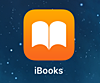
(1)Webブラウザ ”Safari(サファリ)” でPDFファイルを表示する。例えば、交通エコロジー・モビリティ財団のサイト を開いて、”B5版タイプ” をタップする。
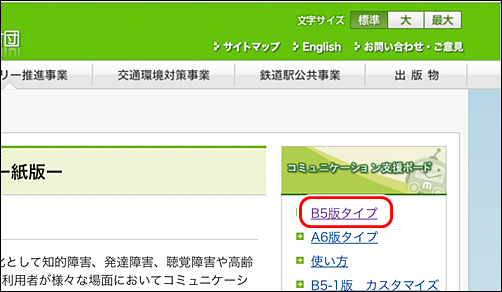
(2)ダウンロードが完了すると、Safari上でPDFファイルが表示される。
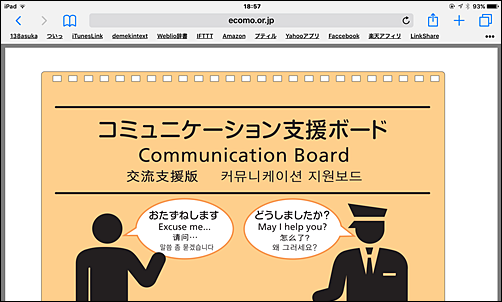
(3)画面上のどこかをタップすると、右上に[”iBooks”で開く] が表示されるので、タップする。
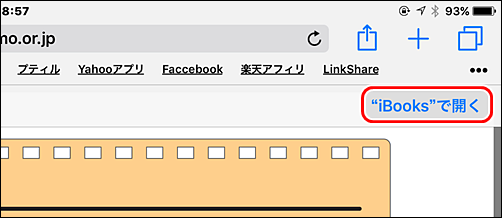
(4)”iBooks”が起動してPDFファイルが表示され、スワイプやピッチアウトで、ページめくりや拡大ができる。
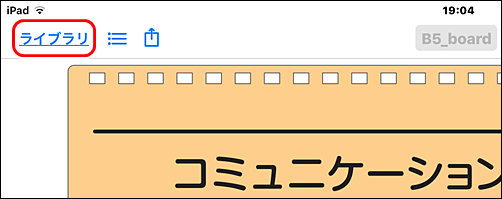
(5)左上の[ライブラリ] をタップすると、今までにダウンロードしたPDFファイルの一覧が表示される。
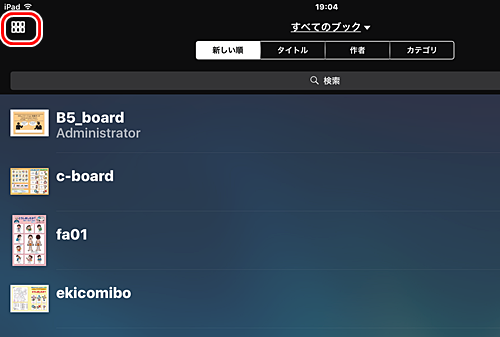
(6)左上のアイコンをタップすると、一覧表示とサムネイル表示を切り替えることができる。
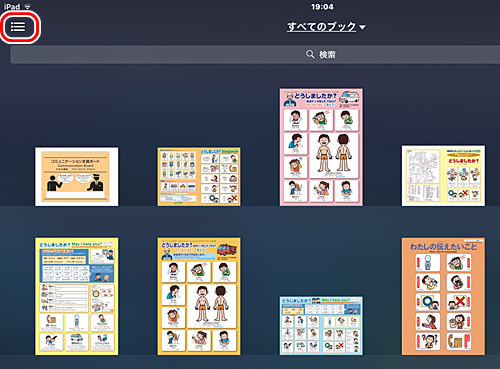
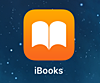
(1)Webブラウザ ”Safari(サファリ)” でPDFファイルを表示する。例えば、交通エコロジー・モビリティ財団のサイト を開いて、”B5版タイプ” をタップする。
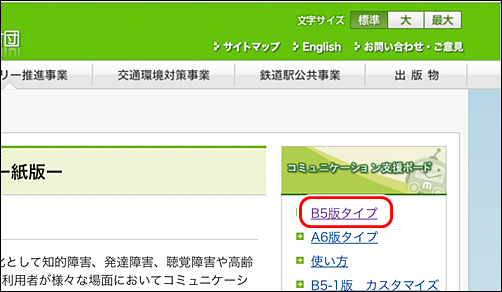
(2)ダウンロードが完了すると、Safari上でPDFファイルが表示される。
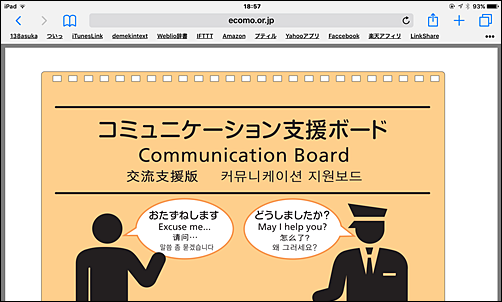
(3)画面上のどこかをタップすると、右上に[”iBooks”で開く] が表示されるので、タップする。
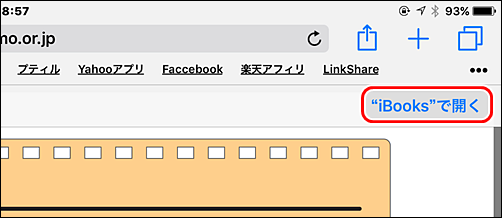
(4)”iBooks”が起動してPDFファイルが表示され、スワイプやピッチアウトで、ページめくりや拡大ができる。
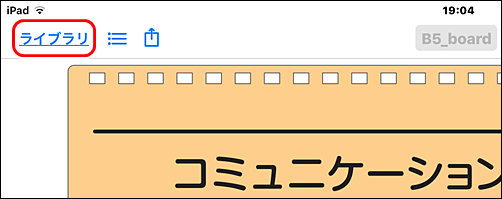
(5)左上の[ライブラリ] をタップすると、今までにダウンロードしたPDFファイルの一覧が表示される。
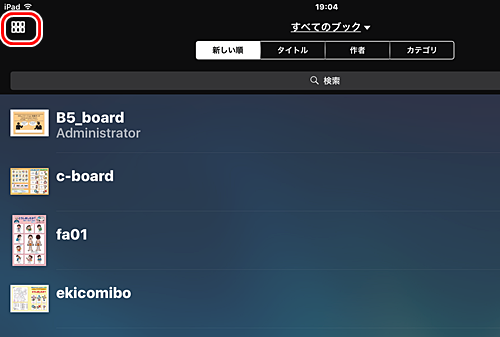
(6)左上のアイコンをタップすると、一覧表示とサムネイル表示を切り替えることができる。
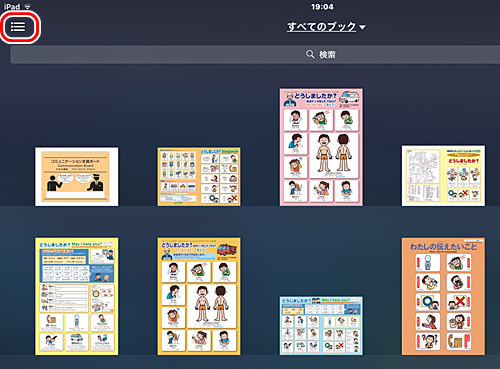
●SideBooks (サイドブックス)
「SideBooks」は、まるで実際の紙をめくるような感覚で読書を楽しめます。高機能かつ高速なPDFビューアで、無料アプリです。特にページ数の多いPDFファイルで iBooks よりも操作性が良いです。
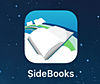
(1)Webブラウザ ”Safari(サファリ)” でPDFファイルを表示して、左上の[次の方法で開く] [SideBooks にコピー] をタップする。
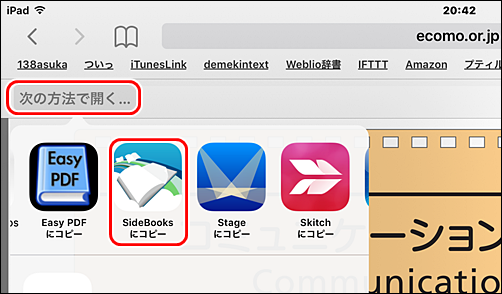
(2)”SideBooks” が起動して、PDFファイルが表示される。
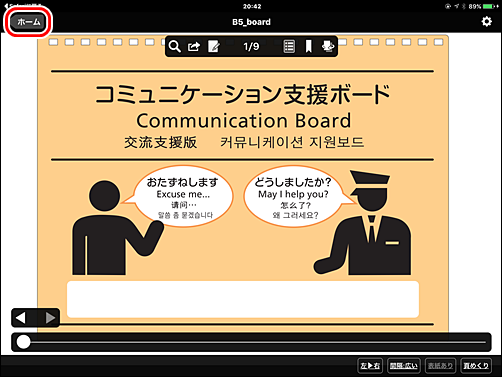
(3)左上の[ホーム] をタップするとPDFファイルのリストが表示される。
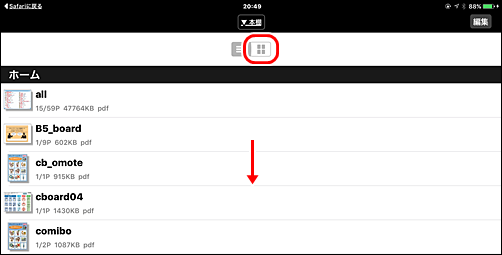
(4)下にスワイプすると、中央に2つのアイコンが表示され、一覧表示とサムネイル表示を切り替えられる。
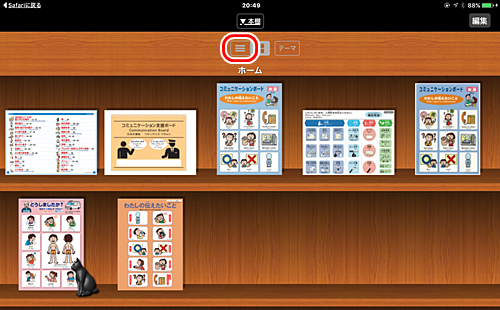
※SideBooks で ”おはなしノート” の閲覧する様子を動画で紹介します。
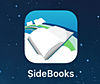
【 ソフト名 】 SideBooks バージョン: 2.31
【リリース日】 2015/10/13
【 動作環境】 iOS 6.0 以降 iPhone、iPad、iPod touch
【販売業者】 Tatsumi-System Co., Ltd. (C) Tatsumi-System
【ダウンロード】 【iPhone/iPad App】SideBooks
【リリース日】 2015/10/13
【 動作環境】 iOS 6.0 以降 iPhone、iPad、iPod touch
【販売業者】 Tatsumi-System Co., Ltd. (C) Tatsumi-System
【ダウンロード】 【iPhone/iPad App】SideBooks
(1)Webブラウザ ”Safari(サファリ)” でPDFファイルを表示して、左上の[次の方法で開く] [SideBooks にコピー] をタップする。
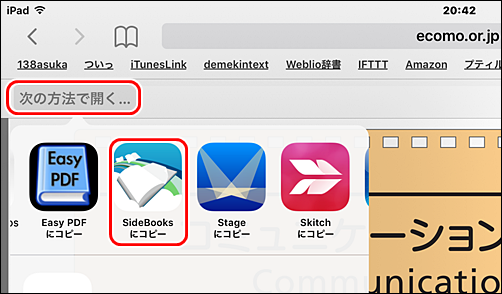
(2)”SideBooks” が起動して、PDFファイルが表示される。
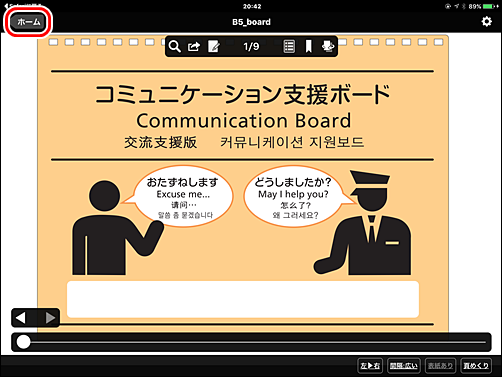
(3)左上の[ホーム] をタップするとPDFファイルのリストが表示される。
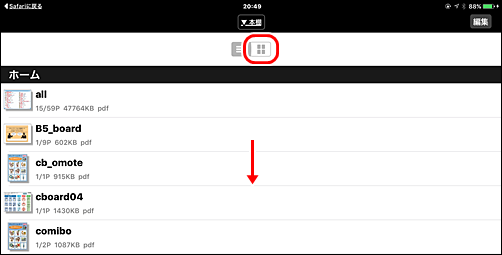
(4)下にスワイプすると、中央に2つのアイコンが表示され、一覧表示とサムネイル表示を切り替えられる。
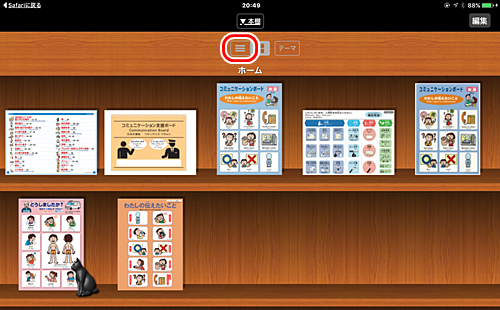
※SideBooks で ”おはなしノート” の閲覧する様子を動画で紹介します。


